Windows10系统更新失败的解决方法
时间:2021-01-21 10:32:49来源:装机助理重装系统www.zhuangjizhuli.com作者:由管理员整理分享
一般操作Windows10系统就会经常进行更新,添加一些新的功能,修复一些问题,但在使用过程中难免会遇到一些问题,这不最近却有Windows10系统用户发现,在使用电脑时自动更新,一直提示更新失败,这是怎么回事呢?又该如何解决呢?对此下面小编就来介绍一下电脑更新失败的解决方法吧。
第一种方法:
1、首先,在电脑桌面上右键点击我的电脑,在选择管理,在弹出的菜单中选择服务和应用程序里服务,在找到Windows update服务并将其关闭;
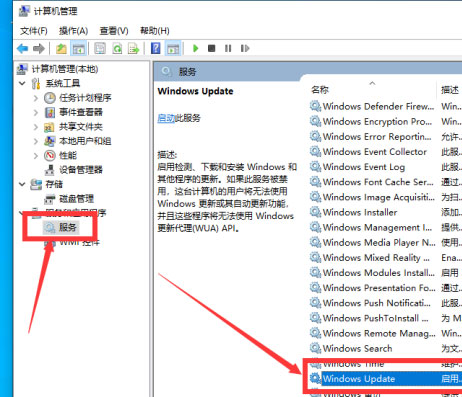
2、然后,在打开C:WindowsSoftwareDistribution文件夹,删除其中Download和DataStore文件夹中的所有更新缓存文件,最后再重新打开Windows update服务进行更新即可。
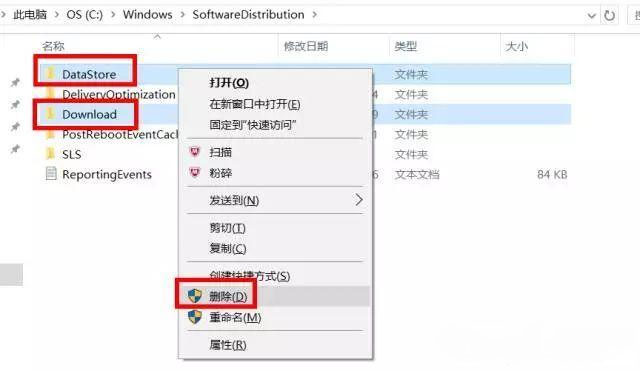
第二种方法:如果以上的方法无效的话,就可以使用另一种方法:
1、首先,在电脑桌面上点击开始菜单,搜索服务并打开,找到并双击开Background Intelligent Transfer Services服务;
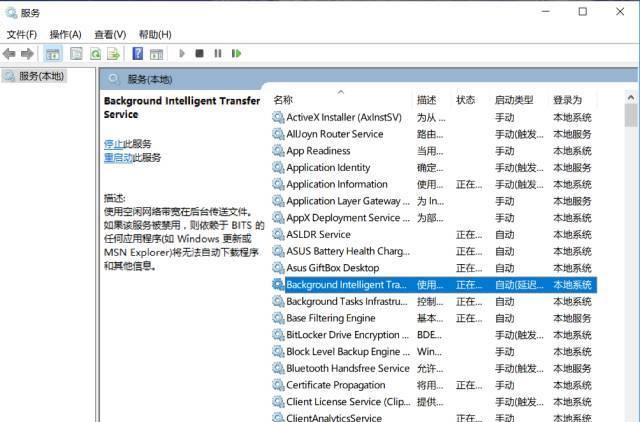
2、然后,在点击常规选项卡,将启动类型选择为自动或者手动选项,点击服务状态下面的启用按钮,最后再选择应用并确定即可。
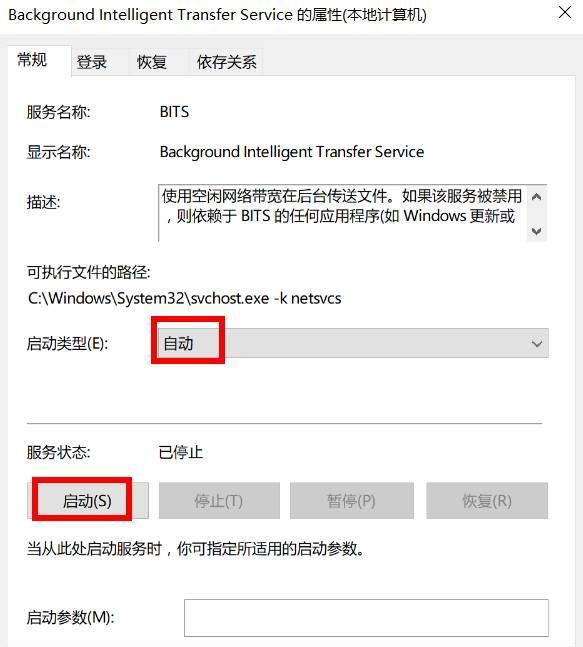
第三种方法:用同样的方法对Cryptographic Services、Software Protection、Windows Installer及Windows Update等服务项目进行启用操作,再试试Windows更新是否有问题。
通过打开计算机管理,在服务中关闭Windows update服务,在打开电脑的C盘删除更新文件,或者在菜单中点击服务找到对应服务将启动类型设置为自动即可,如果以后用户也遇到这样的问题,不妨按照教程去解决操作吧,希望这个教程对大家有所帮助。
第一种方法:
1、首先,在电脑桌面上右键点击我的电脑,在选择管理,在弹出的菜单中选择服务和应用程序里服务,在找到Windows update服务并将其关闭;
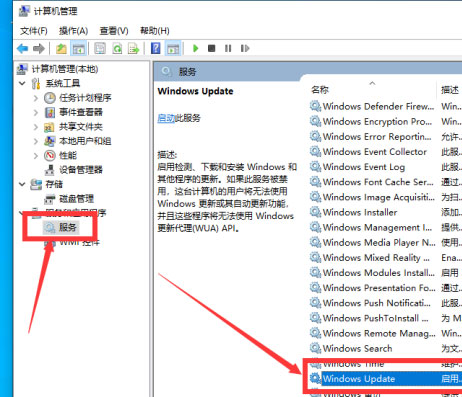
2、然后,在打开C:WindowsSoftwareDistribution文件夹,删除其中Download和DataStore文件夹中的所有更新缓存文件,最后再重新打开Windows update服务进行更新即可。
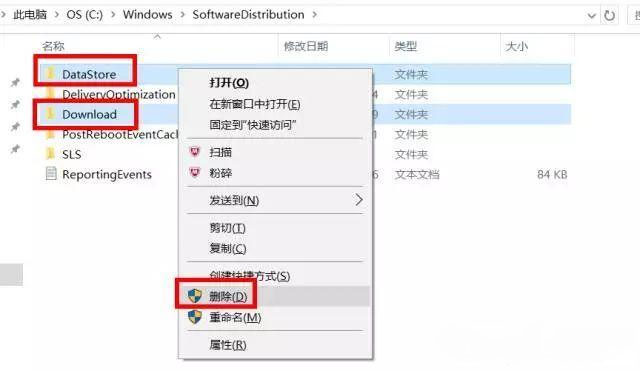
第二种方法:如果以上的方法无效的话,就可以使用另一种方法:
1、首先,在电脑桌面上点击开始菜单,搜索服务并打开,找到并双击开Background Intelligent Transfer Services服务;
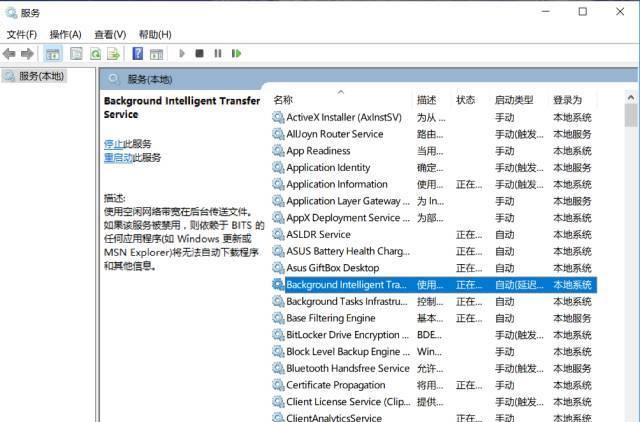
2、然后,在点击常规选项卡,将启动类型选择为自动或者手动选项,点击服务状态下面的启用按钮,最后再选择应用并确定即可。
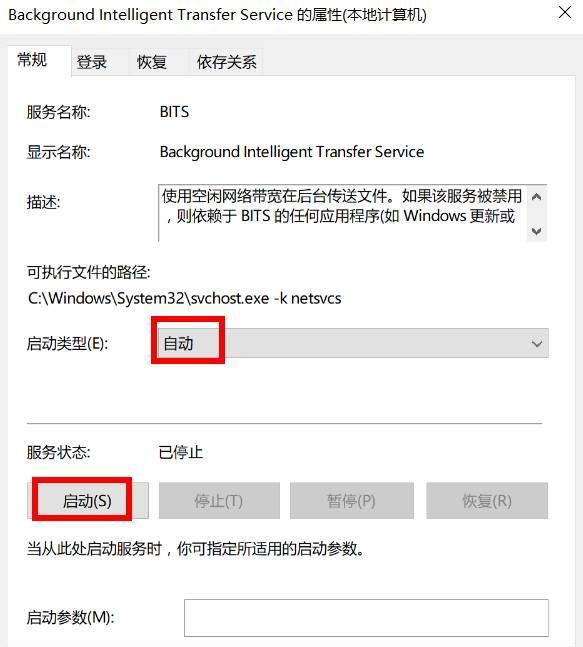
第三种方法:用同样的方法对Cryptographic Services、Software Protection、Windows Installer及Windows Update等服务项目进行启用操作,再试试Windows更新是否有问题。
通过打开计算机管理,在服务中关闭Windows update服务,在打开电脑的C盘删除更新文件,或者在菜单中点击服务找到对应服务将启动类型设置为自动即可,如果以后用户也遇到这样的问题,不妨按照教程去解决操作吧,希望这个教程对大家有所帮助。
分享到:
